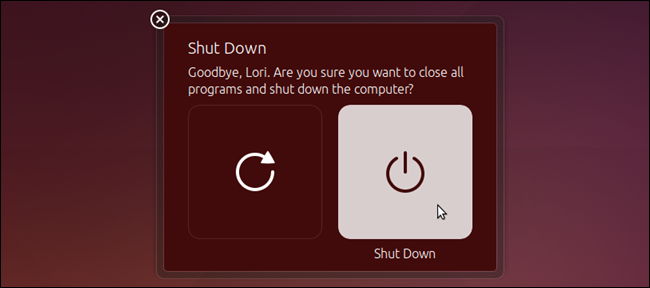Domyślnie w Ubuntu 13.10, podczas usuwania plików w wierszu polecenia za pomocą polecenia „rm”, potwierdzenie nie jest wyświetlane przed usunięciem pliku. Możesz jednak chcieć tej dodatkowej warstwy ochrony. Możesz łatwo włączyć potwierdzenie usuwania plików.
Aby rozpocząć, naciśnij Ctrl + Alt + T, aby otworzyć okno terminala. Następnie wpisz następujące polecenie w wierszu polecenia i naciśnij klawisz Enter.
gedit ~ / .bashrc
Spowoduje to otwarcie pliku bashrc w edytorze tekstu gedit.

Wpisz następujący wiersz w sekcji „Definicje aliasów”:
alias rm = „rm –I”
Kliknij Zapisz, aby zapisać plik.

Kliknij X w prawym górnym rogu okna gedit, aby je zamknąć.

Ten sam plik musi zostać zmieniony dla użytkownika root. Aby to zrobić, wpisz następujący wiersz w wierszu polecenia.
sudo gedit /root/.bashrc
Po wyświetleniu monitu wpisz hasło i naciśnij klawisz Enter.
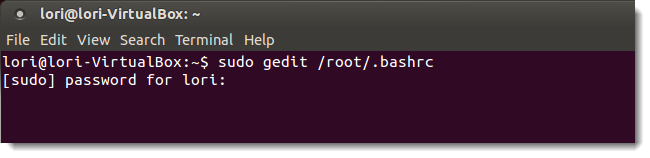
Jeśli zapomnisz poprzedzić powyższe polecenie geditz „sudo” zobaczysz w gedit następujący komunikat. Zamknij gedit i ponownie wprowadź powyższe polecenie, zaczynając od „sudo”. Edytuj plik bashrc dla użytkownika root w taki sam sposób, jak opisano powyżej, zapisz plik i zamknij gedit.

Teraz, gdy usuwasz plik za pomocą polecenia „rm”, wyświetla się potwierdzenie, aby upewnić się, że chcesz usunąć plik. Naciśnij „y”, aby usunąć plik, lub „n”, aby go zatrzymać.

Po wpisaniu „rm –r”, aby usunąć folder, otrzymasz również potwierdzenie.
To proste zabezpieczenie może uratować system, jeśli przypadkowo usuniesz ważny plik lub folder.